 Microsoft Windows 7 için desteğin sonlandırılması 2020 yılında olmasına rağmen, dünya çapında birçok kişi tarafından hala yaygın olarak kullanılmaktadır. Ancak, bazı silinmiş dosya veya klasörleri kurtarmanız gerekirse, en yeni Windows 11’i kullananlarla aynı kurtarma şansına sahip misiniz?
Microsoft Windows 7 için desteğin sonlandırılması 2020 yılında olmasına rağmen, dünya çapında birçok kişi tarafından hala yaygın olarak kullanılmaktadır. Ancak, bazı silinmiş dosya veya klasörleri kurtarmanız gerekirse, en yeni Windows 11’i kullananlarla aynı kurtarma şansına sahip misiniz?
Aslında yapıyorsunuz. Windows 7, verileri “kalıcı olarak” silindikten sonra bile kurtarmanın birkaç güvenilir yoluna sahiptir. Windows 7 bilgisayarından silinen dosyaları nasıl kurtaracağınızı göstereceğiz.
Windows 7’de Silinen Verileri Kurtarmak Mümkün mü?
Evet, ama her zaman değil. Gördüğünüz gibi, Windows 7’de silinen dosyaları kurtarma şansınız birkaç faktöre bağlıdır, özellikle verilerin nasıl silindiği ve ne kadar zaman önce silindiği. Bir dosyayı sildiğinizde, veri kendisi yeni veriler tarafından üzerine yazılana kadar kalır. Bu, o verileri geri almak için size bir fırsat penceresi sunar.
Bir kez veri üzerine yazıldığında, bir yedekten geri yüklemediğiniz sürece geri alınamaz. Örneğin, hızlı bir format gerçekleştirirseniz, hızlı format sadece dosya sisteminden metaveriyi sildiği için verileriniz daha sonra kurtarılabilir. Öte yandan, tam bir formattan sonra veri kurtarılamaz çünkü veri sıfırlarla üzerine yazılmış olacaktır.
Windows 7’de Silinen Dosya ve Klasörler Nasıl Kurtarılır
Verilerinizi geri almak için deneyebileceğiniz birkaç yöntem vardır, bunlar arasında güvenilir Geri Dönüşüm Kutusu da bulunur. Ancak, Geri Dönüşüm Kutusu kaybolan verilerinizi sonsuza kadar saklamaz. Dosyalarınız zaten kalıcı olarak silindiyse, zaman çok önemlidir.
İşte Windows 7’de bir sabit diskten silinmiş dosya ve klasörleri kurtarmanın çeşitli çözümleri.
Yöntem 1:Geri Dönüşüm Kutusundan Dosyaları Kurtar
Geri Dönüşüm Kutusu, Windows 95’ten beri kaybolan verileri hızlı ve kolay bir şekilde geri yüklemek için kullanışlı bir yol olmuştur. Verileriniz silindiğinde onu yakalar ve kalıcı olarak silinmeden önce geri alma şansı verir.
Veriler Geri Dönüşüm Kutusunu atlayabilir, örneğin dosya çok büyük olduğunda veya Geri Dönüşüm Kutusu devre dışı bırakıldığında. Bu gibi durumlarda, bir sonraki yönteme geçin.
Bu adımları takip ederek Windows 7’de Geri Dönüşüm Kutusu’nu kullanarak silinmiş dosya ve klasörleri kurtarın:
- Geri Dönüşüm Kutusu ‘u açın. Windows 7 Masaüstü’nüzde bulabilirsiniz.
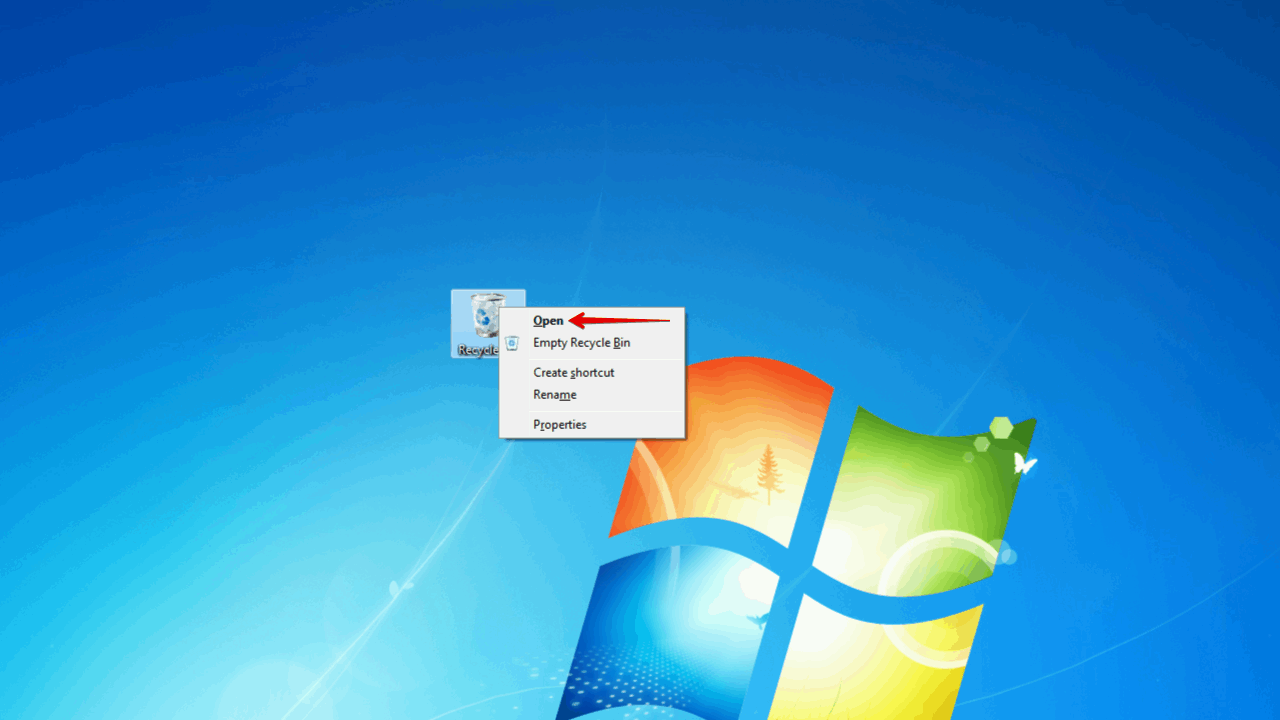
- Kurtarmak istediğiniz verileri seçin, ardından Seçilen öğeleri geri yükle ‘a tıklayın.
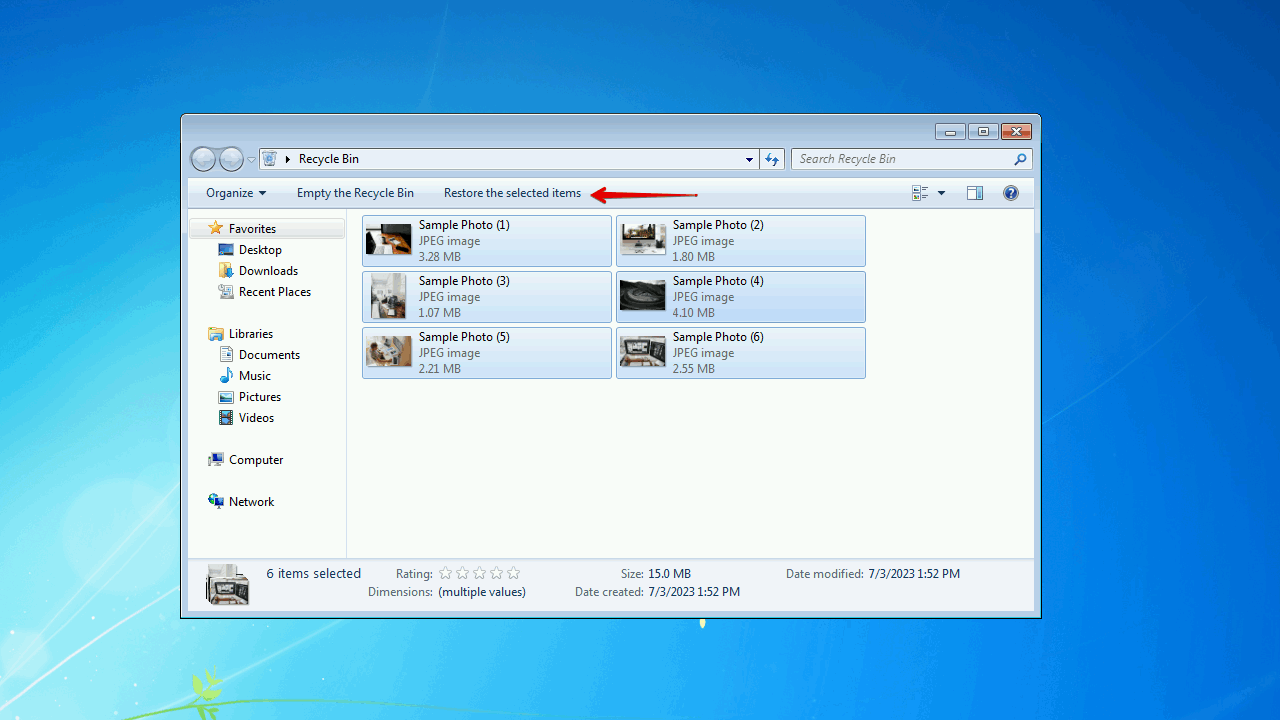
Yöntem 2:Veri Kurtarma Yazılımı Kullanarak Verileri Kurtarın
Verileri Geri Dönüşüm Kutusu’ndan geri almak için yeterince hızlı değilseniz, silinen dosyaları Windows 7’de geri almak için yazılım kullanmayı denemelisiniz. Veri kurtarma yazılım araçları bir süredir mevcut ve giderek daha iyi hale geliyorlar. Size tanıtacağımız araç, format sonrası bile Windows 7 bilgisayarlardan silinen dosyaları geri alabilen gelişmiş bir veri kurtarma aracı olan Disk Drill‘dır.
Disk Drill, harika kurtarma performansı ve FAT16/32/exFAT, NTFS, HFS, HFS+, APFS ve EXT2/3/4 gibi geniş bir dosya sistemi yelpazesi için sağladığı mükemmel destek nedeniyle tercih ettiğimiz kurtarma aracıdır. Ayrıca 500 MB’a kadar ücretsiz veri kurtarma ile satın almadan önce deneme şansına da sahipsiniz.
Windows 7’de desteklenen son sürüm olduğu için Disk Drill 4/4.5 kullanmanız gerekecek.
Disk Drill kullanarak Windows 7’de kalıcı olarak silinen dosyaları kurtarmak için bu adımları izleyin:
- İndir ve Disk Drill 4.5’i yükleyin.
- Kurtarmak istediğiniz diski seçin ve Kayıp verileri ara düğmesine tıklayın.
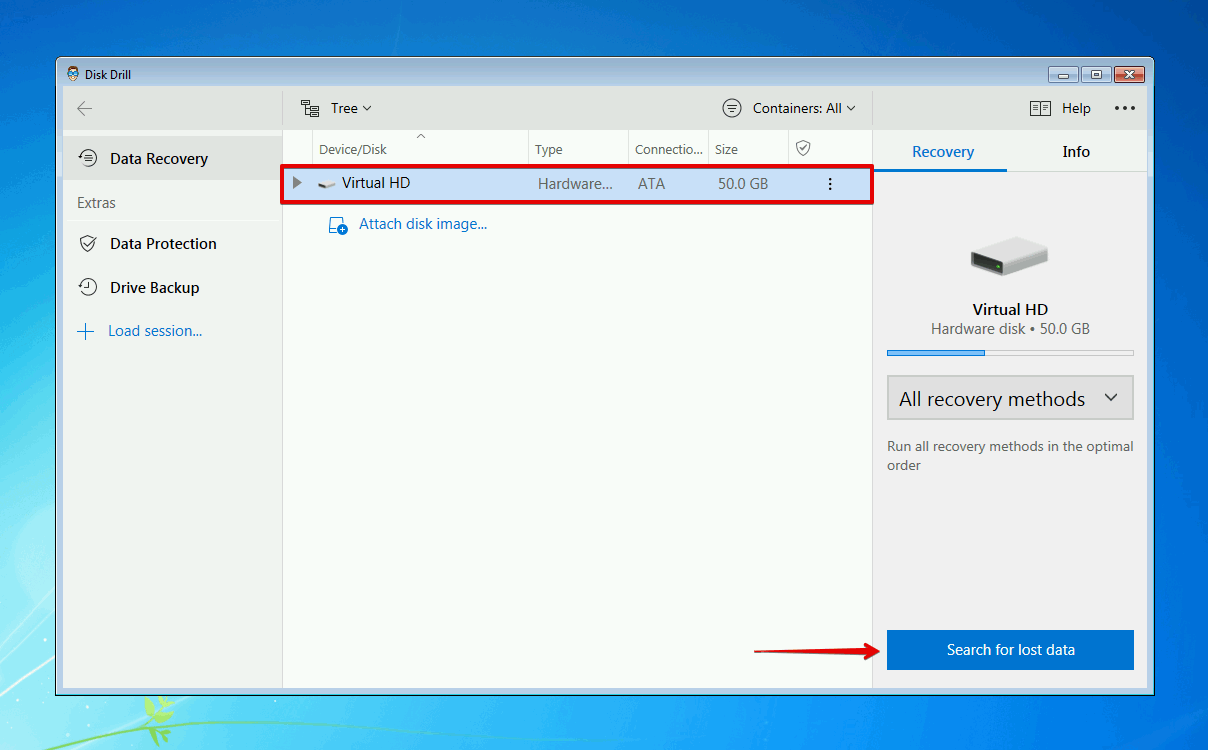
- Tarama tamamlandığında Bulunan öğeleri gözden geçir düğmesine tıklayın. Veya, sonuçları o dosya formatına göre filtrelemek için renkli dosya türü simgelerinden birine tıklayabilirsiniz.
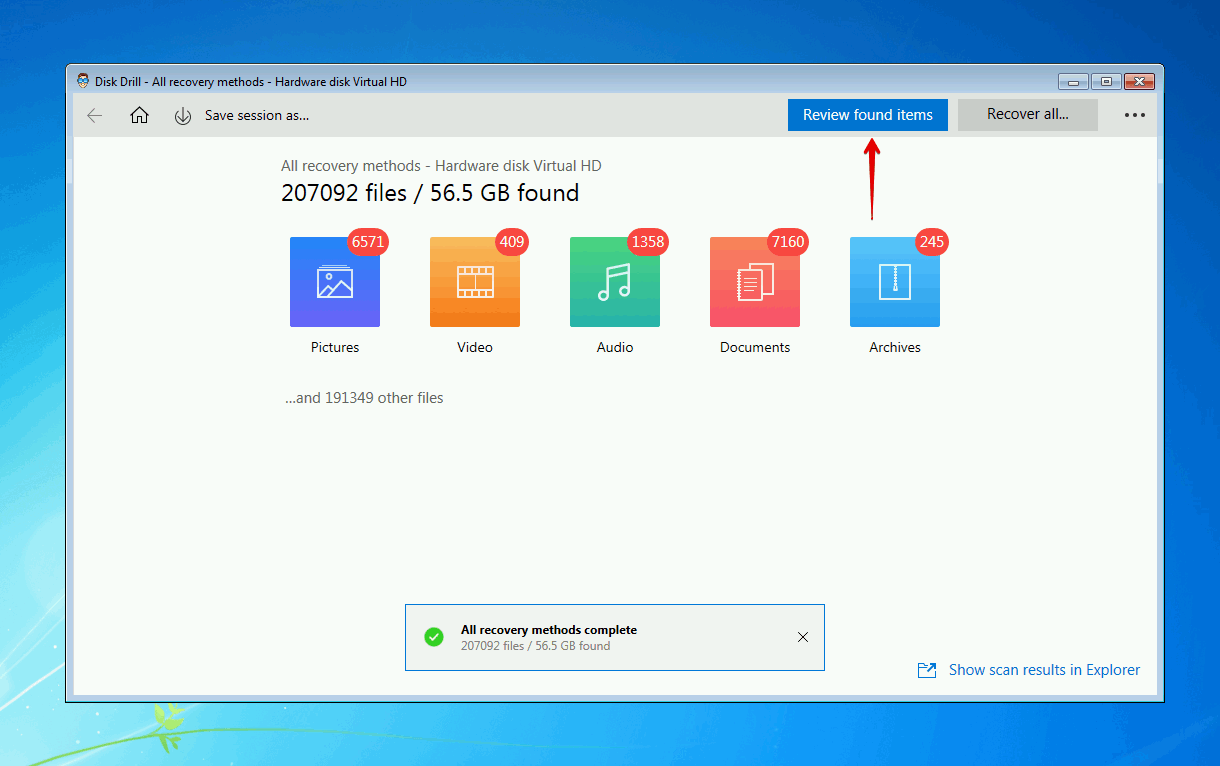
- Kurtarmak istediğiniz silinmiş Windows 7 dosyalarını seçin. Hangi dosyaların kurtarılabileceğini belirlemek için kurtarma şansları sütununu ve önizleme panelini not edin. Hazır olduğunuzda Kurtar düğmesine tıklayın.
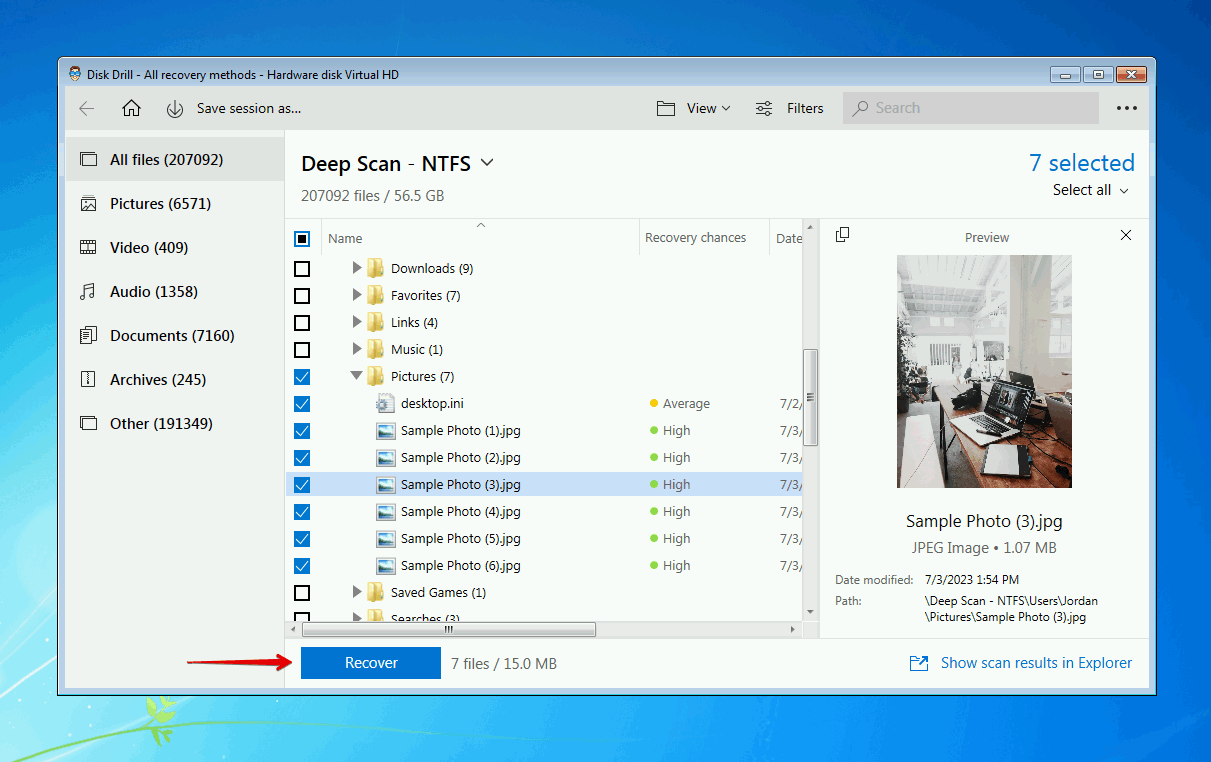
- Uygun bir kurtarma konumu (ayrı bir depolama cihazı üzerinde) seçin ve Tamam düğmesine tıklayın.
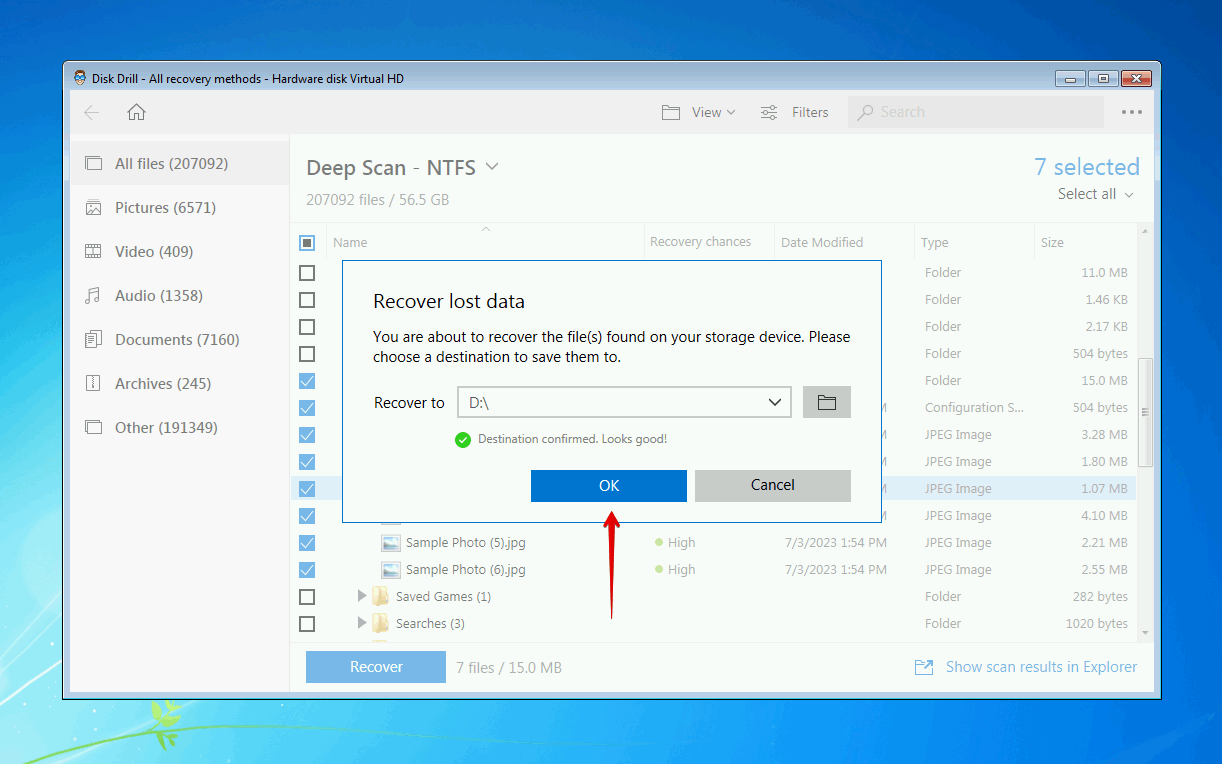
Yöntem 3:Dosyaları Bir Yedekleme Kullanarak Kurtarma
Yedekleme ve Geri Yükleme Windows Vista’da tanıtıldı ve o zamandan beri tüm Windows sürümlerine dahil edildi. Dosya Geçmişi artık tercih edilen yedekleme aracı olmasına rağmen, Yedekleme ve Geri Yükleme verilerinizi yedeklemenin hâlâ güvenilir bir yolu olduğundan, bu listeye dahil ettiğimizden emin olduk.
Aşağıdaki talimatlar, Windows 7 çalıştıran bir bilgisayarda Silinen Dosyaları Yedekleme ve Geri Yükleme kullanarak nasıl kurtaracağınızı gösterir:
- Başlat ‘yi tıklayın ve “Yedekleme ve Geri Yükleme” araması yapın. Açın.
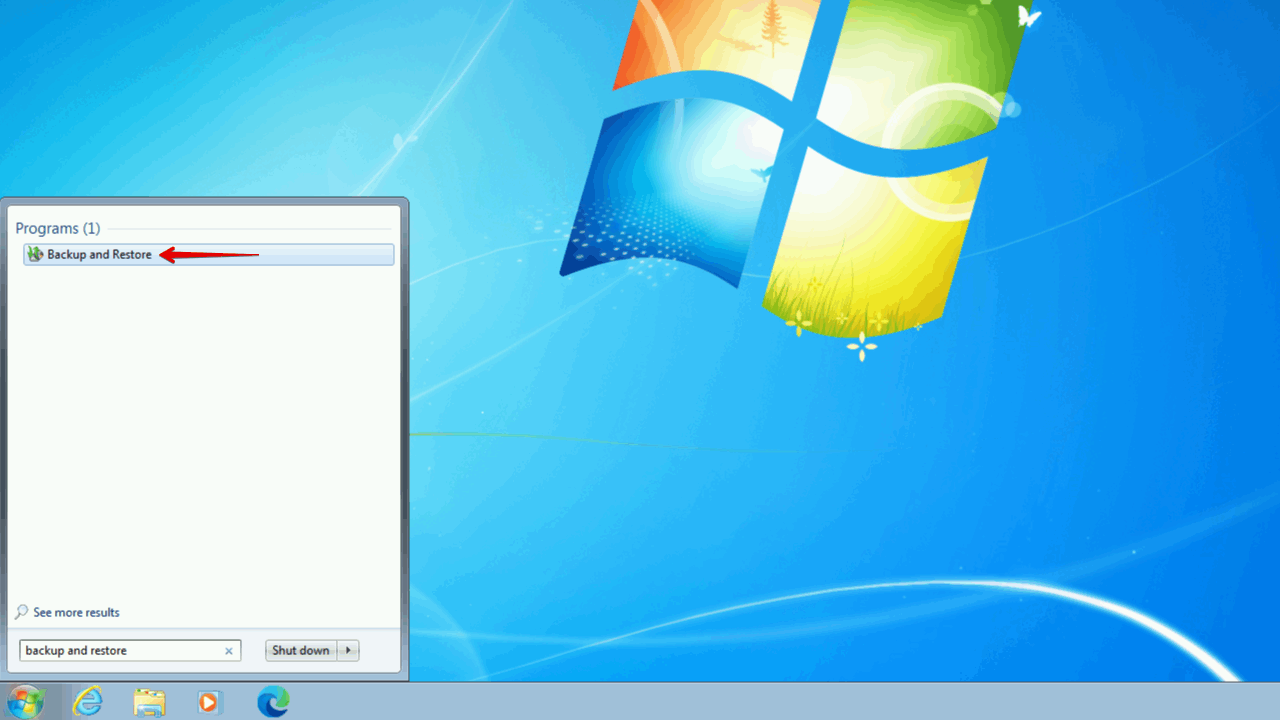
- Dosyalarımı geri yükle ‘i tıklayın.
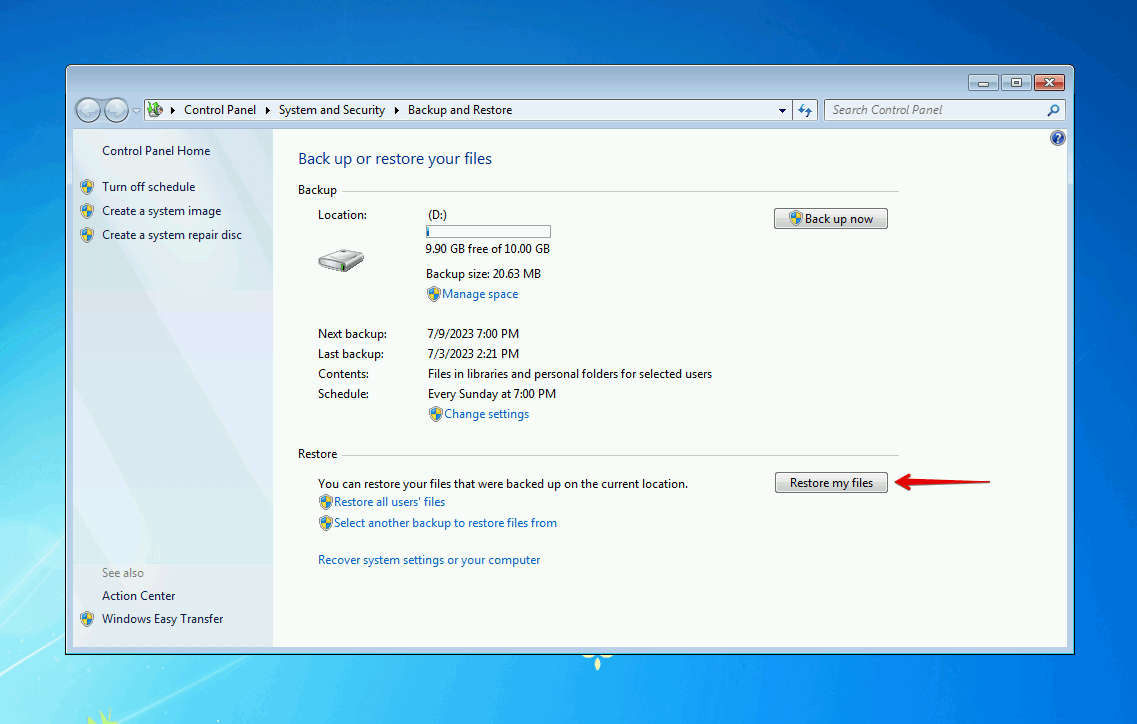
- Dosyaları göz at ya da Klasörlere gözat ‘yi tıklayın ve yedekten geri yüklemek istediğiniz verileri seçin.
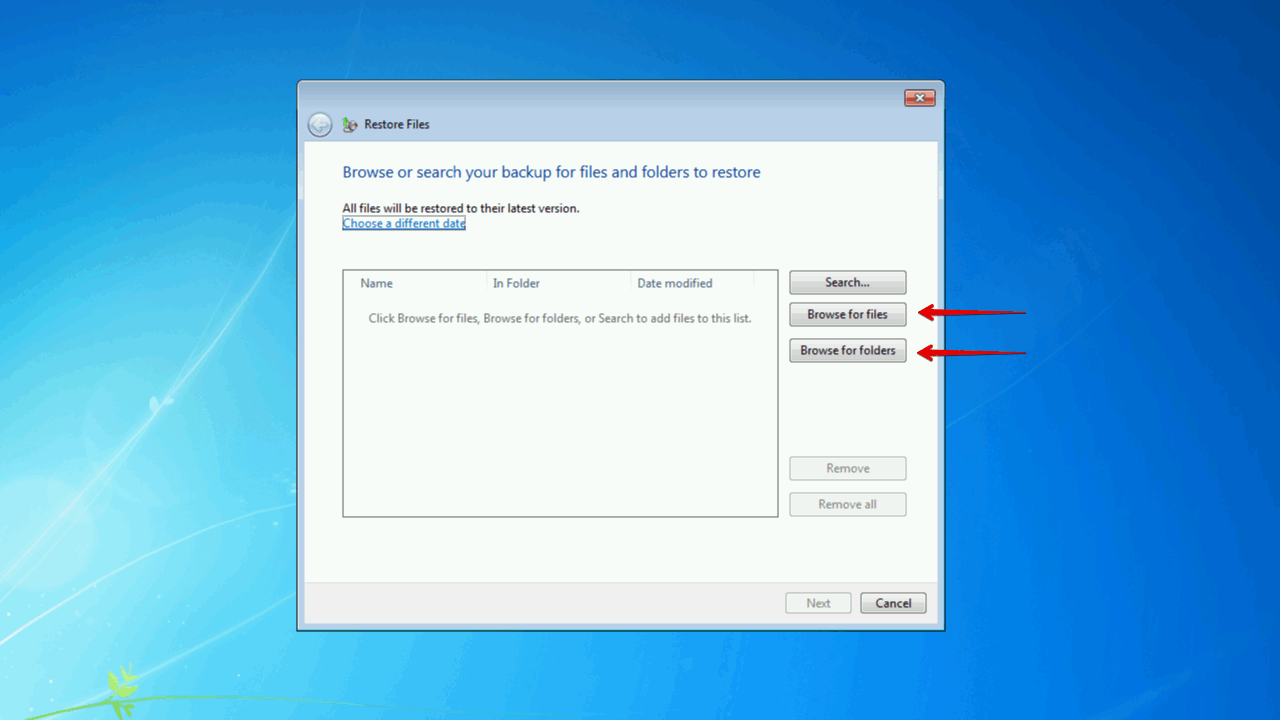
- Tüm veriler seçildiğinde Sonraki ‘i tıklayın.
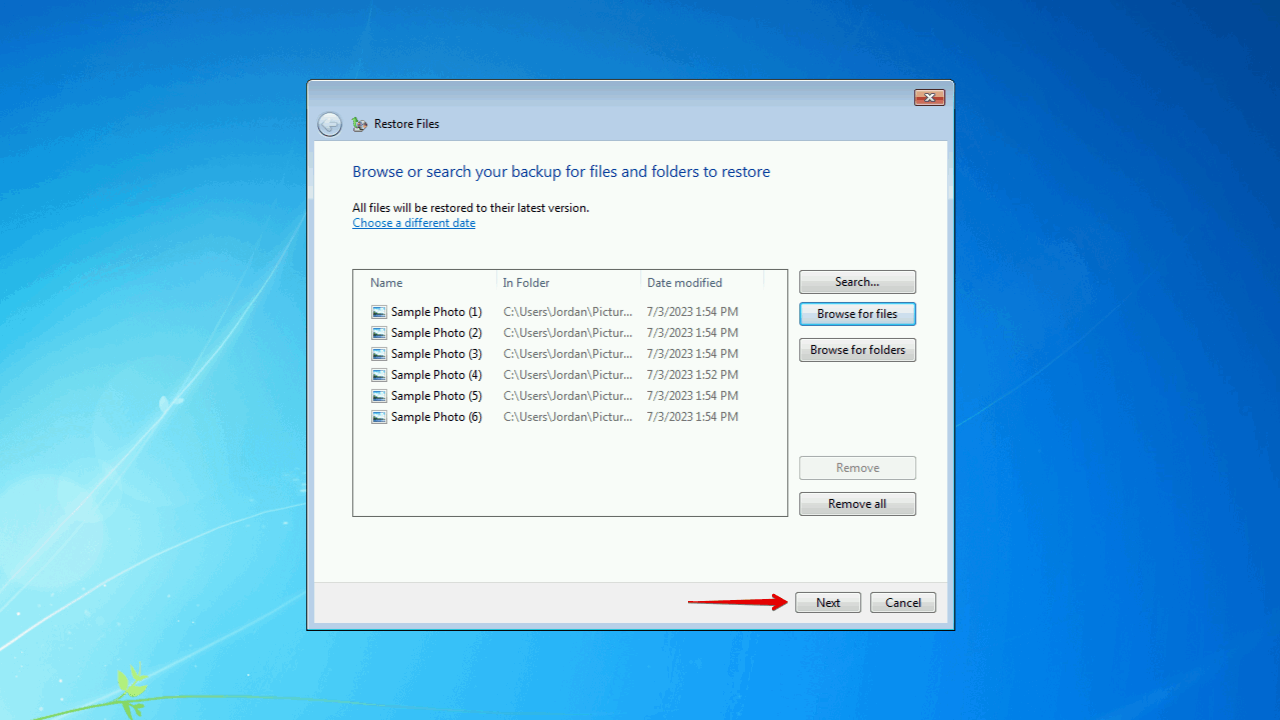
- Verileri orijinal konumuna mı yoksa yeni bir konuma mı geri yüklemek istediğinizi seçin, ardından Geri Yükle ‘u tıklayın.
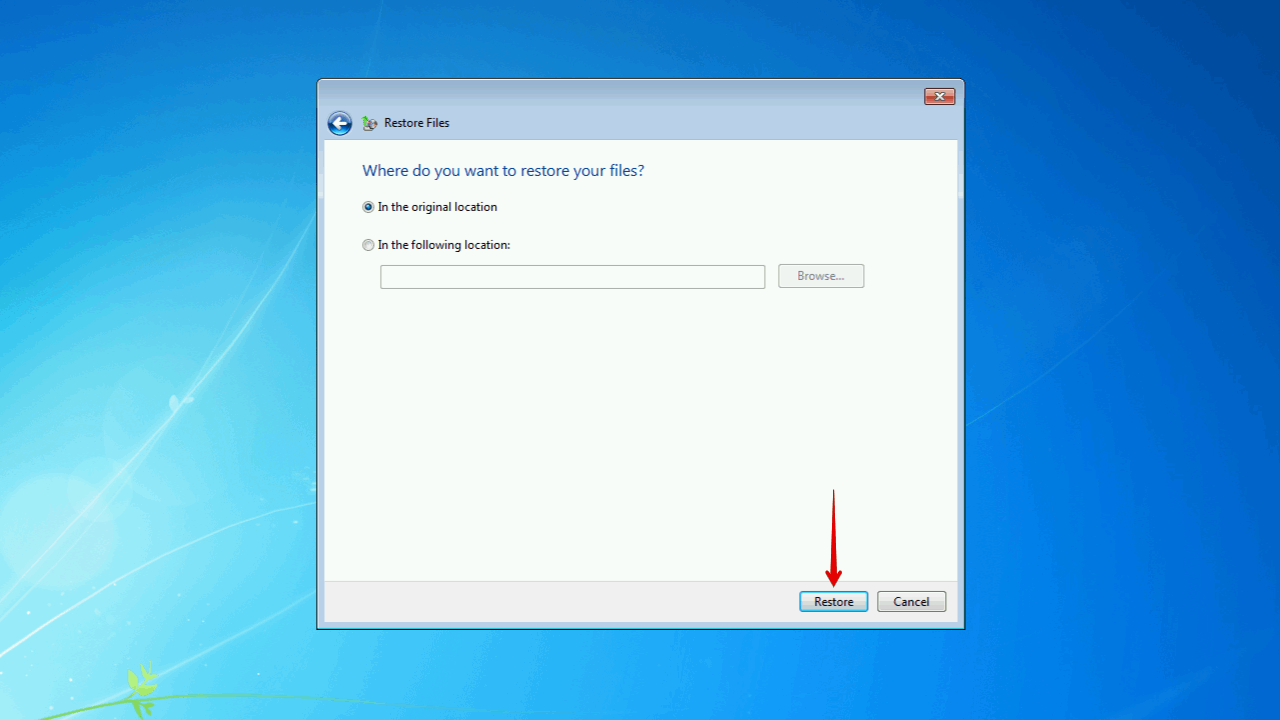
Yöntem 4:Dosya Geçmişinden Dosyaları Kurtar
Listemizdeki son yöntem Dosya Geçmişi’dir. Dosya Geçmişi etkinleştirildiğinde, verilerinizi düzenli aralıklarla kopyalar. Bununla kalmayıp, aynı zamanda verilerinizin birden çok sürümünü saklar ve gerekirse belirli bir noktadan silinmiş dosya ve klasörleri geri yüklemenizi sağlar.
İşte, Dosya Geçmişi’ni kullanarak Windows 7’de silinen dosyaları geri almanın hızlı bir yol gösterimi:
- Kurtarmak istediğiniz dosyaları içeren klasörü bulun, ardından sağ tıklayın ve Önceki sürümleri geri yükle . tıklayın.
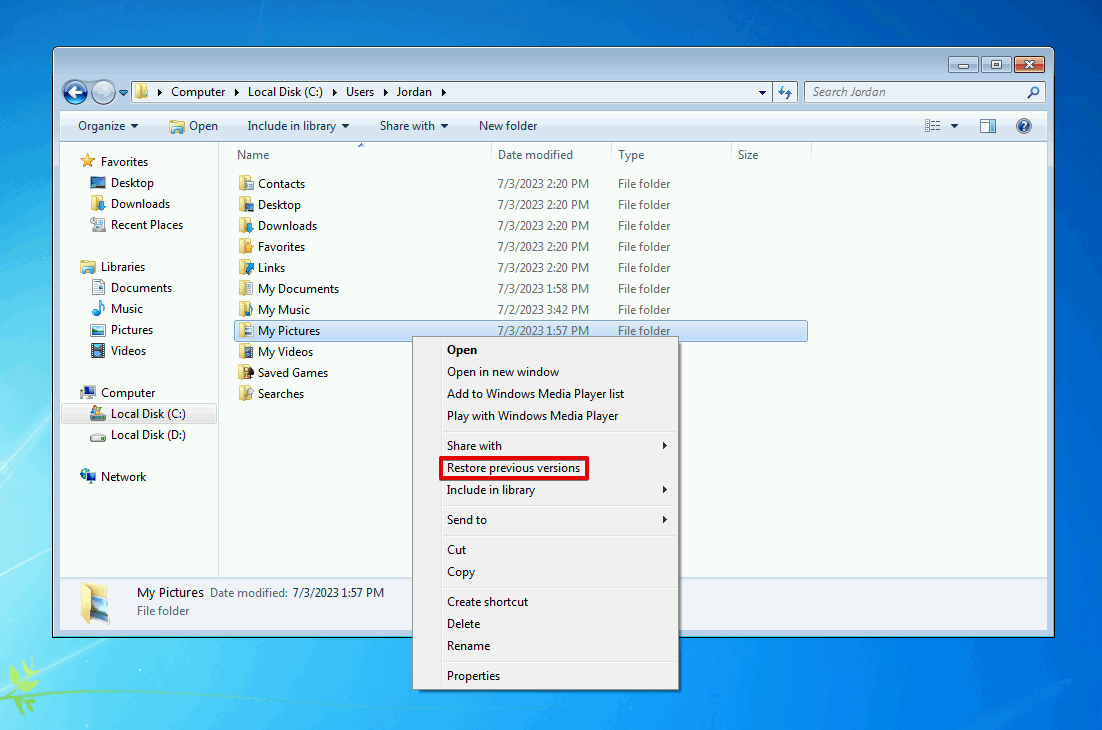
- Geri yüklemek istediğiniz klasörün sürümünü seçin. Daha sonra, mevcut klasörü bu sürümle değiştirmek için Geri Yükle tıklayabilir veya Kopyala tıklayarak yeni bir konum seçebilirsiniz.
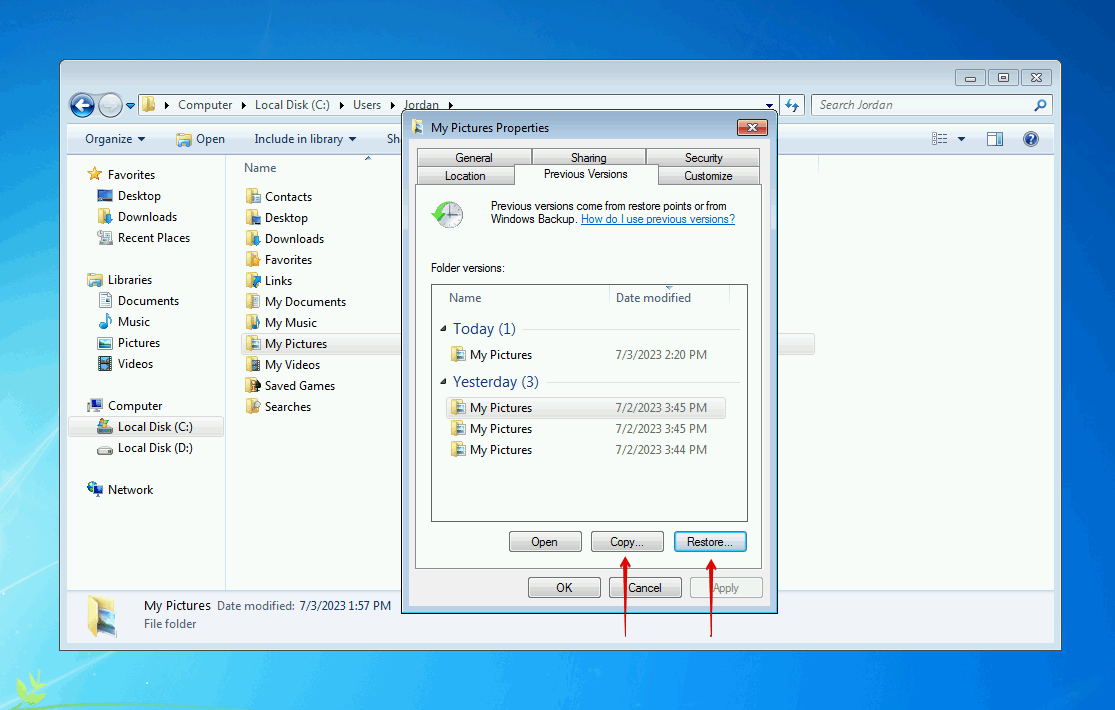
Sonuç
Eğer Windows 7 bilgisayarınızdan yanlışlıkla bazı dosya veya klasörleri sildiyseniz, onları geri almanız hala mümkün olabilir. Öncelikle, Geri Dönüşüm Kutusu’nu kontrol edin, dosyaların oraya gönderilip gönderilmediğine bakın. Ayrıca, dosyaları geri yüklemek için Yedekleme ve Geri Yükleme ya da Dosya Geçmişi yedeklemelerinizin olup olmadığını kontrol etmelisiniz.
Yukarıdaki yöntemleri kullanarak dosyaları veya klasörleri kolayca geri yükleyemiyorsanız, bunun yerine veri kurtarma yazılımını kullanmayı denemelisiniz. Bir veri kurtarma aracı olan Disk Drill, kalıcı olarak silinmiş verileri kurtarmayı kolaylaştırır. Windows 7’deki flash sürücülerden silinmiş dosyaları bile kurtarabilir Biçimlendirilmiş USB flaş bellekler. Kurtarıldıktan sonra, verilerin güvenliği için yedeklendiğinden emin olun.
SSS
- Disk Drill 4/4.5'i indirin ve kurun.
- Windows 7 sürücünüzü seçin ve Kayıp verileri ara 'ye tıklayın.
- Bulunan öğeleri gözden geçir 'e tıklayın.
- Kurtarmak istediğiniz silinen dosyaları seçin, ardından Kurtar 'e tıklayın.
- Bir kurtarma konumu seçin, ardından Tamam 'e tıklayın.




